Obwohl wir heutzutage nur noch selten Textnachrichten über Mobiltelefone versenden, ist das Senden und Empfangen von Nachrichten immer noch eine grundlegende Funktion jedes Smartphones. Darüber hinaus befinden sich einige wichtige Nachrichten auf Ihrem Telefon. Wenn Ihr Mobiltelefon ein HTC ist, lernen Sie 4 effektive Methoden kennen, wie Sie Textnachrichten vom HTC auf den Computer übertragen können. So können Sie Ihre wertvollen SMS problemlos behalten.

Wie speichere ich mühelos Textnachrichten vom HTC auf dem Computer? Bitte verpassen Sie nicht diese HTC-Übertragungssoftware – Samsung Messages Backup . Sie können die gewünschten Nachrichten vor der Übertragung in der Vorschau anzeigen, auswählen und sie in verschiedenen Formaten wie HTML, TEXT, CSV, XML und BAK auf den Computer exportieren. Darüber hinaus können Sie SMS am Computer empfangen und beantworten.
- Mit einem Klick können Sie alle Textnachrichten vom HTC auf den Windows- oder Mac-Computer übertragen.
- Importieren Sie Textnachrichten vom Computer auf Ihr Mobiltelefon.
- Unterstützen Sie beim Bearbeiten und Senden von Nachrichten am Computer.
- Ermöglicht das Löschen unerwünschter Nachrichten auf dem Desktop.
- Ermöglicht die Übertragung von Kontakten , Fotos, Videos, Apps und mehr vom HTC auf den Computer.
- Bieten Sie zwei Verbindungen zwischen HTC und dem Computer, einschließlich USB und WLAN.
Leistungsstark unterstützt es die meisten Generationen von HTC-Handys und anderen Android-Geräten, wie HTC Wildfire E3/Wildfire E2/Wildfire E1, HTC Desire 21/Desire 20 Pro/Desire 19s/Desire 12s, Samsung Galaxy S23/S22/S21/S20/S10 /Note 20/Note 10, Sony, Huawei, Xiaomi, LG, ZTE, Google, OnePlus und so weiter.
Laden Sie dieses HTC-SMS-Backup-Programm unten kostenlos herunter.
Schritt 1. Installieren Sie das Programm
Nachdem Sie das Programm heruntergeladen haben, installieren Sie es bitte und starten Sie es auf dem Desktop. Verbinden Sie dann Ihr HTC-Telefon über ein USB-Kabel mit dem Computer.
Schritt 2. Wählen Sie Textnachrichten
Aktivieren Sie den USB-Debugging-Modus auf dem HTC und die Software erkennt Ihr Gerät bald. Tippen Sie anschließend auf die Kategorie „ SMS “ und wählen Sie die Nachrichten aus, die Sie auf der Benutzeroberfläche übertragen möchten.

Schritt 3. Übertragen Sie HTC-Nachrichten auf den Computer
Klicken Sie nach der Auswahl auf das Symbol „ Exportieren “, um die SMS auf Ihrem Computer zu speichern.

Bonus:
Hier sind 4 praktische Tipps zur HTC-Datenwiederherstellung als Referenz. Mit ihnen können Sie gelöschte Daten auf dem HTC schnell wiederherstellen.
Befolgen Sie diese Anleitung, um WhatsApp-Dateien auf Ihrem Mobiltelefon zu finden und darauf zuzugreifen .
Haben Sie schon von der SMS Backup & Restore -App gehört? Es handelt sich um eine Sicherungsanwendung für SMS, MMS und Anrufprotokolle, die das Speichern Ihrer Textnachrichten im XML-Format auf dem lokalen Gerät, Google Drive, Dropbox und OneDrive unterstützt. Wie der Name schon sagt, kann es Ihnen dabei helfen, die Sicherungsnachrichten schnell auf Ihrem Mobiltelefon wiederherzustellen.
Schritt 1. Laden Sie die App herunter
Bitte laden Sie die App vorab auf Ihr HTC-Telefon herunter. Nach der Installation können Sie es öffnen und auf das Symbol „ Erste Schritte “ tippen.
Schritt 2. Nachrichten sichern
Klicken Sie auf das Symbol „ BACKUP EINRICHTEN “ und aktivieren Sie die Option „ Nachrichten “ auf dem Bildschirm. Als Nächstes können Sie Google Drive als Backup-Speicherort auswählen und sich bei Ihrem Konto anmelden.
Schritt 3. Textnachrichten auf dem PC speichern
Melden Sie sich auf Ihrem Computer bei Google Drive an und laden Sie die Textnachrichtendatei direkt auf den PC herunter. Sobald Sie fertig sind, werden Ihre HTC-Nachrichten auf dem Computer gespeichert.

Lesen Sie auch:
Wie übertrage ich Dateien effizient vom HTC auf den Mac ? Bitte probieren Sie diese 5 Möglichkeiten aus. Sie werden Ihnen helfen.
Mithilfe dieses Tutorials ist es ganz einfach , Nachrichten von Android in ein PDF-Dokument zu konvertieren .
Die Verwendung von E-Mail ist eine weitere effektive Möglichkeit, Textnachrichten vom HTC an den Computer zu senden. Sofern Sie eine E-Mail-App auf dem HTC installiert haben, können Sie damit problemlos SMS übertragen. Bitte beachten Sie außerdem, dass die Nachrichten im sicheren Postfach oder die blockierten Nachrichten nicht gesichert werden.
Schritt 1. Öffnen Sie die Nachrichten-App
Bitte rufen Sie die Nachrichten-App auf Ihrem HTC-Telefon auf.
Schritt 2. Nachrichten per E-Mail sichern
Klicken Sie auf das Symbol „ Mehr “, das aus drei vertikalen Punkten besteht, und wählen Sie die Option „ SMS sichern/wiederherstellen “. Klicken Sie dann auf die Option „ Sichern “ > „ SMS per E-Mail sichern “, um Textnachrichten mit Ihrer E-Mail-App zu senden.
Schritt 3. Empfangen Sie Textnachrichten auf dem Computer
Durchsuchen Sie das E-Mail-Web auf Ihrem PC und melden Sie sich bei Ihrem E-Mail-Konto an. Anschließend sehen Sie die gesendete Nachrichtendatei im Posteingang. Tippen Sie darauf und laden Sie die Datei auf Ihren PC herunter.
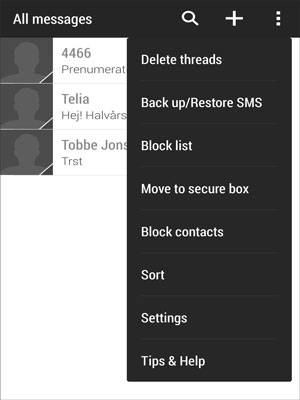
Weiterführende Literatur:
Ich frage mich, wie ich Daten vom HTC auf Huawei übertragen kann? In diesem Artikel sind 5 nahtlose Methoden aufgeführt. Schauen wir es uns an.
Schauen Sie sich die beste Software für die WhatsApp-Übertragung an.
Wenn Sie über ein Google-Konto verfügen, können Sie damit Ihre Textnachrichten vom HTC auf den Computer übertragen. Darüber hinaus können andere Dateien wie Notizen, Fotos, Videos und mehr gesichert werden. Übrigens können Sie bei Bedarf Ihren Cloud-Speicherplatz durch Kauf erweitern, um mehr Dateien zu sichern.
Schritt 1. Gehen Sie zu Einstellungen
Öffnen Sie die App „Einstellungen“ auf dem HTC und klicken Sie auf die Option „ System “.
Schritt 2. SMS mit Google synchronisieren
- Klicken Sie auf das Symbol „ Sichern “ und aktivieren Sie die Schaltfläche „ Auf Google Drive sichern “. Klicken Sie dann auf die Option „ Konto “, um Ihr Google-Konto auf dem Bildschirm einzugeben. Anschließend wird mit der Sicherung Ihrer HTC-Daten bei Google begonnen.
- Wenn Sie nur Textnachrichten sichern möchten, klicken Sie bitte auf Ihr Konto und deaktivieren Sie die Symbole anderer Datentypen.
Schritt 3. Übertragen Sie Textnachrichten vom HTC auf den Computer
Starten Sie Google Drive auf dem Computer und melden Sie sich mit Ihrem Konto an. Dann können Sie die Backup-Textnachrichten sehen. Bitte klicken Sie mit der rechten Maustaste darauf und laden Sie die Datei auf den PC herunter.

Vielleicht brauchen Sie: Suchen Sie nach einer Alternative zum HTC Sync Manager ? Jetzt können Sie es problemlos erhalten.

Hier erfahren Sie, wie Sie Textnachrichten vom HTC auf den Computer übertragen. Mit diesen Methoden können Sie die Nachrichtenübertragung sofort abschließen. Und es wird empfohlen, SMS mit diesem SMS-Übertragungstool von HTC auf den Computer zu übertragen – Samsung Messages Backup . Es kann Textnachrichten schnell vom HTC auf den Computer übertragen und umgekehrt. Geben Sie ihm eine Chance und es wird Ihren Bedürfnissen entsprechen.
In Verbindung stehende Artikel
[Grundlegender Leitfaden] Übertragen Sie Kontakte vom HTC auf das iPhone mit 4 tollen Tipps
5 Möglichkeiten, wie Sie Ihr HTC One mühelos sichern können [Neueste Anleitung]
Wie kann man gelöschte Textnachrichten auf Android im Jahr 2023 effektiv wiederherstellen?
Wie drucke ich Textnachrichten von einem Samsung Galaxy aus? 3 effektive Wege
Wie übertrage ich Textnachrichten mit 7 leistungsstarken Methoden von Android auf den Computer?
Urheberrecht © samsung-messages-backup.com Alle Rechte vorbehalten.